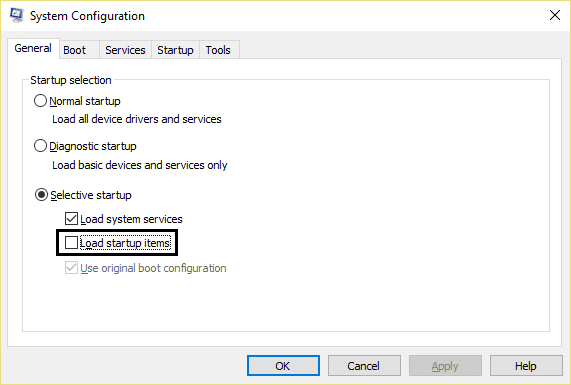Mouse Pointer Lag di Windows 10 [ASK]
Diterbitkan: 2018-03-29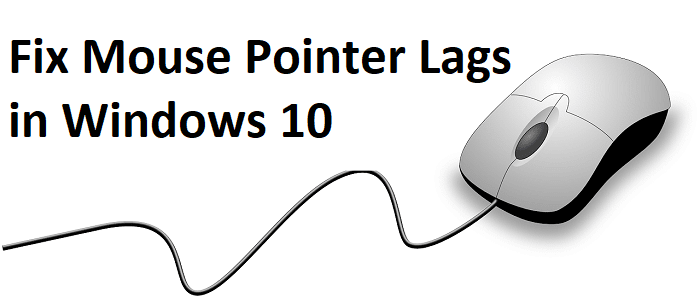
Perbaiki Mouse Pointer Lag di Windows 10: Jika Anda baru saja meningkatkan ke Windows 10 maka kemungkinan Anda sudah menghadapi masalah ini di mana pointer mouse tertinggal. Meskipun tampaknya masalah Windows 10, masalah terjadi karena driver yang rusak atau tidak kompatibel, driver grafis yang bertentangan, masalah Cortana atau pengaturan mouse yang salah, dll.
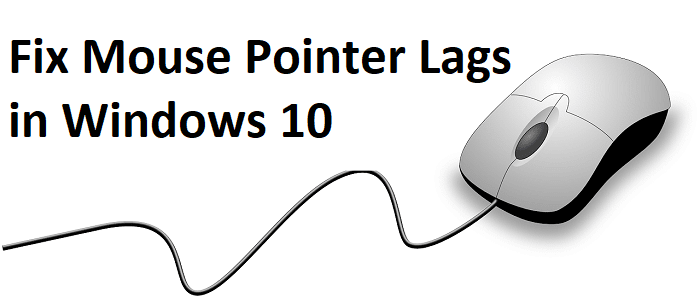
Masalahnya adalah kursor mouse tertinggal atau melompat ketika Anda mencoba menggerakkan mouse dan juga membeku selama beberapa milidetik sebelum bergerak. Masalah terjadi untuk touchpad laptop dan mouse USB eksternal. Jadi tanpa membuang waktu, mari kita lihat cara Memperbaiki Mouse Pointer Lag di Windows 10 dengan bantuan panduan pemecahan masalah yang tercantum di bawah ini.
Isi
- Mouse Pointer Lag di Windows 10 [ASK]
- Metode 1: Instal Ulang Driver Mouse
- Metode 2: Aktifkan atau Nonaktifkan Gulir Windows Tidak Aktif
- Metode 3: Perbarui Driver Mouse ke mouse PS/2 Generik
- Metode 4: Kembalikan Driver Mouse
- Metode 5: Akhiri Tugas untuk Realtek Audio
- Metode 6: Nonaktifkan Fast Startup
- Metode 8: Lakukan Boot Bersih
- Metode 9: Perbarui Driver Kartu Grafis
- Metode 10: Setel penggeser Waktu Aktivasi Filter ke 0
- Metode 11: Nonaktifkan Cortana
Mouse Pointer Lag di Windows 10 [ASK]
Pastikan untuk membuat titik pemulihan, untuk berjaga-jaga jika terjadi kesalahan.
Sementara Mouse Pointer tertinggal di Windows 10, Anda mungkin ingin menavigasi di Windows dengan keyboard, jadi ini adalah beberapa tombol pintasan yang akan membuatnya lebih mudah untuk dinavigasi:
1.Gunakan Kunci Windows untuk mengakses Menu Mulai.
2.Gunakan Windows Key + X untuk membuka Command Prompt, Control Panel, Device Manager, dll.
3.Gunakan tombol Panah untuk menelusuri dan memilih opsi yang berbeda.
4.Gunakan Tab untuk menavigasi item yang berbeda dalam aplikasi dan Enter untuk memilih aplikasi tertentu atau membuka program yang diinginkan.
5.Gunakan Alt + Tab untuk memilih antara jendela terbuka yang berbeda.
Juga, coba gunakan Mouse USB jika Mouse Pointer Anda lag atau macet dan lihat apakah berfungsi. Gunakan Mouse USB hingga masalah teratasi dan Anda dapat kembali beralih kembali ke trackpad.
Metode 1: Instal Ulang Driver Mouse
1.Tekan Windows Key + R lalu ketik control dan tekan Enter.
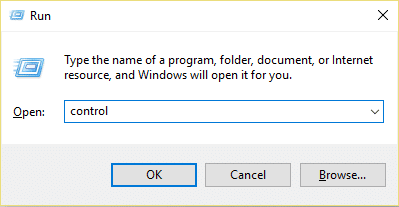
2.Di jendela pengelola perangkat, perluas Tikus dan perangkat penunjuk lainnya.
3.Klik kanan pada perangkat mouse Anda lalu pilih Uninstall .
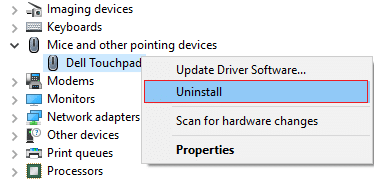
4.Jika meminta konfirmasi maka pilih Yes.
5.Reboot PC Anda untuk menyimpan perubahan.
6.Windows akan secara otomatis menginstal driver default untuk Mouse Anda.
Metode 2: Aktifkan atau Nonaktifkan Gulir Windows Tidak Aktif
1.Tekan Tombol Windows + I untuk membuka Pengaturan lalu klik Perangkat.
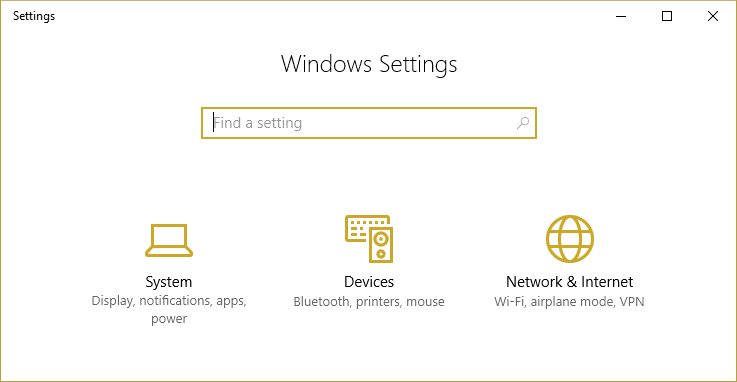
2.Dari menu sebelah kiri klik Mouse.
3. Temukan " Gulir jendela tidak aktif ketika saya mengarahkan kursor ke atasnya " dan kemudian nonaktifkan atau aktifkan beberapa kali untuk melihat apakah ini menyelesaikan masalah.
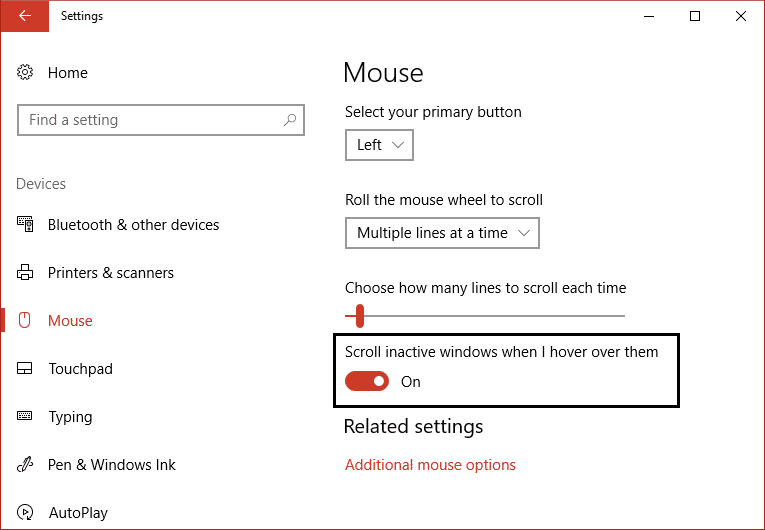
4. Nyalakan ulang PC Anda untuk menyimpan perubahan dan lihat apakah Anda dapat Memperbaiki Lag Penunjuk Mouse di Masalah Windows 10.
Metode 3: Perbarui Driver Mouse ke mouse PS/2 Generik
1.Tekan Windows Key + X lalu pilih Device Manager.
2.Perluas Tikus dan perangkat penunjuk lainnya.
3.Pilih perangkat Mouse Anda dalam kasus saya itu Dell Touchpad dan tekan Enter untuk membuka jendela Properties-nya.
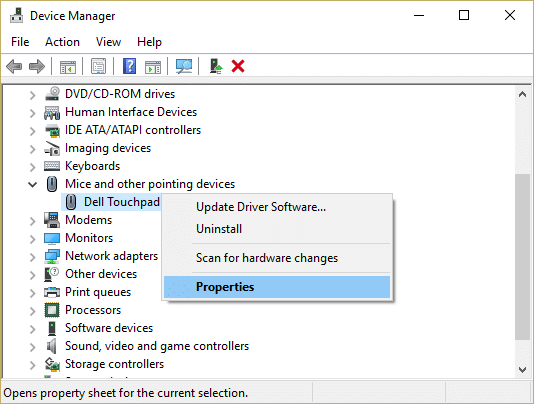
4. Beralih ke tab Driver dan klik Update Driver.
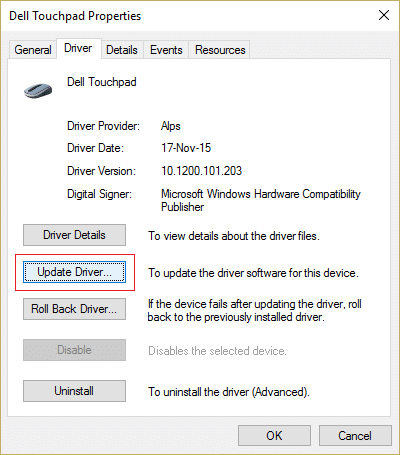
5.Sekarang pilih Browse my computer for driver software.
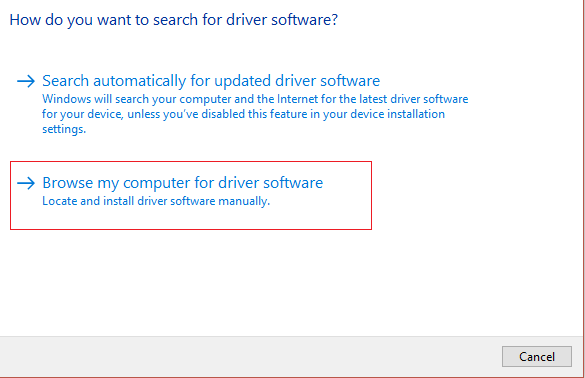
6.Selanjutnya, pilih Biarkan saya memilih dari daftar driver perangkat di komputer saya.
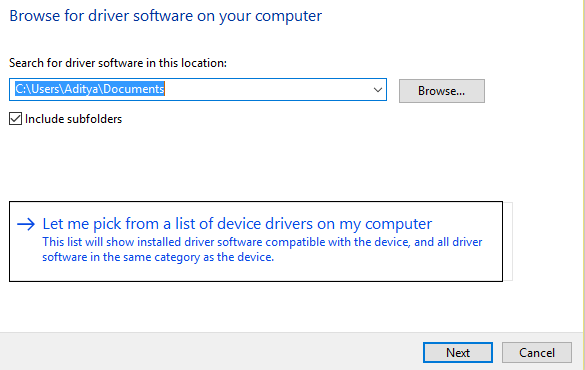
7.Pilih Mouse Kompatibel PS/2 dari daftar dan klik Next.

8.Setelah driver terinstal restart PC Anda untuk menyimpan perubahan.
Metode 4: Kembalikan Driver Mouse
1.Tekan Windows Key + R lalu ketik devmgmt.msc dan tekan Enter untuk membuka Device Manager.
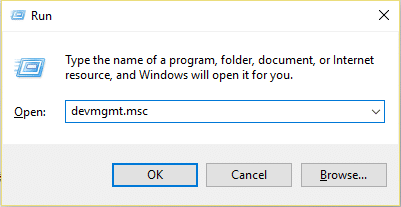
2.Tekan Tab untuk menyorot nama komputer Anda di dalam Pengelola Perangkat dan kemudian gunakan tombol panah untuk menyorot Tikus dan perangkat penunjuk lainnya.
3.Selanjutnya, tekan tombol panah kanan untuk lebih memperluas Tikus dan perangkat penunjuk lainnya.

4. Sekali lagi gunakan tombol panah bawah untuk memilih perangkat yang terdaftar dan tekan Enter untuk membuka Properties-nya.
5. Di jendela Device Touchpad Properties lagi tekan tombol Tab untuk menyorot tab General.
6.Setelah tab Umum disorot dengan garis putus-putus gunakan tombol panah kanan untuk beralih ke tab driver.
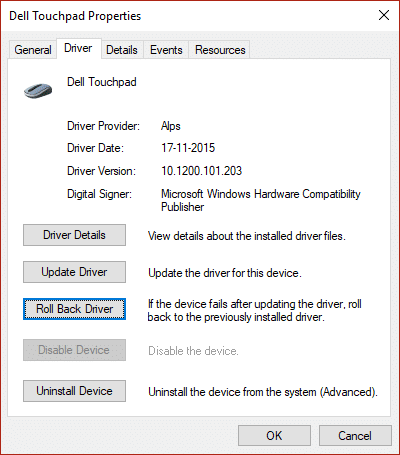
7.Klik Roll Back Driver kemudian gunakan tombol tab untuk menyorot jawaban di “ Mengapa Anda memutar kembali ” dan gunakan tombol panah untuk memilih jawaban yang tepat.

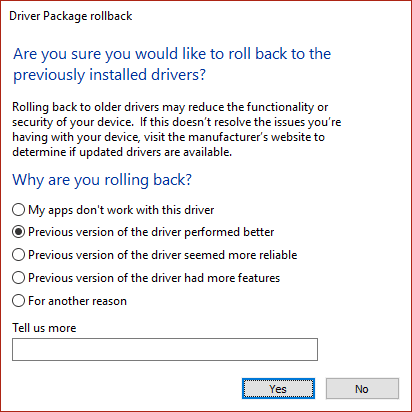
8.Kemudian lagi gunakan tombol Tab untuk memilih tombol Ya dan kemudian tekan Enter.
9.Ini akan mengembalikan driver dan setelah proses selesai reboot PC Anda. Dan lihat apakah Anda dapat Memperbaiki Mouse Pointer Lag di Masalah Windows 10, jika tidak, lanjutkan.
Metode 5: Akhiri Tugas untuk Realtek Audio
1.Tekan Ctrl + Shift + Esc untuk membuka Pengelola Tugas.
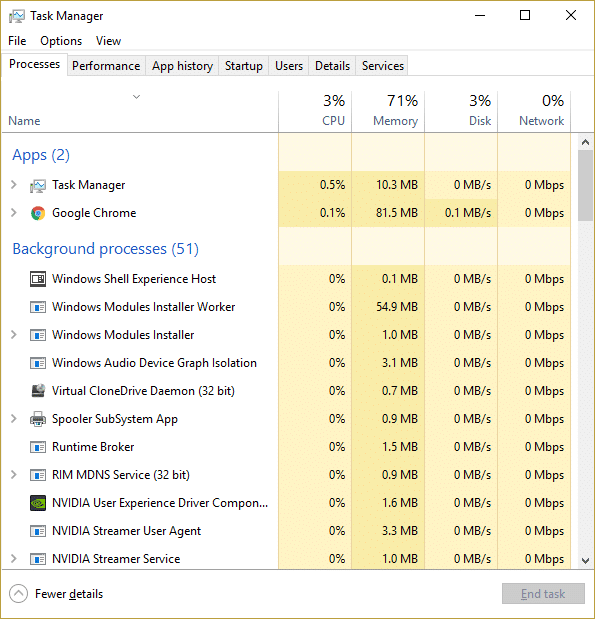
2.Klik kanan pada Realtekaudio.exe dan pilih Akhiri Tugas.
3.Lihat apakah Anda dapat memperbaiki masalah, jika tidak, nonaktifkan Realtek HD Manager.
4. Beralih ke tab Startup dan nonaktifkan pengelola audio Realtek HD.

5.Reboot PC Anda untuk menyimpan perubahan dan lihat apakah Anda dapat Memperbaiki Mouse Pointer Lag di Windows 10 Issue.
Metode 6: Nonaktifkan Fast Startup
1.Tekan Windows Key + R lalu ketik control dan tekan Enter untuk membuka Control Panel.
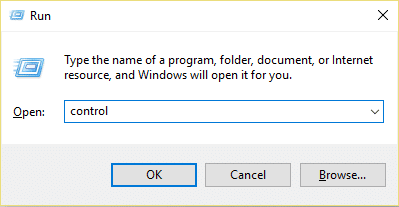
2.Klik Perangkat Keras dan Suara lalu klik Opsi Daya .
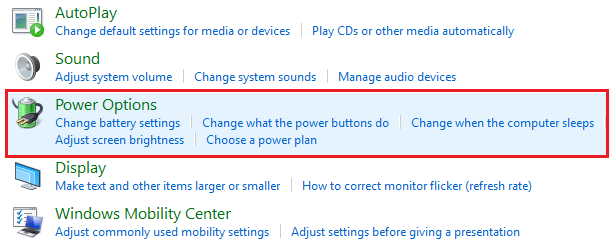
3.Kemudian dari panel jendela kiri pilih " Pilih apa yang dilakukan tombol daya. “
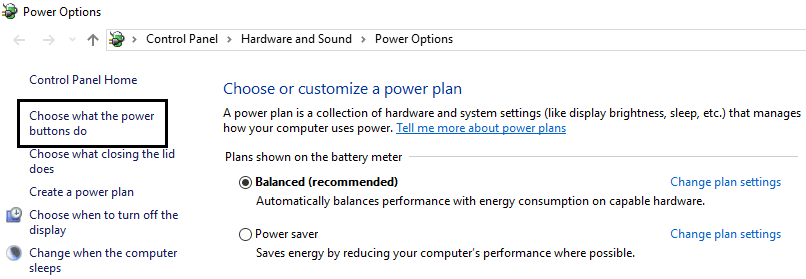
4.Sekarang klik “ Ubah pengaturan yang saat ini tidak tersedia. “

5.Hapus centang “ Aktifkan startup cepat ” dan klik Simpan perubahan.

Metode 8: Lakukan Boot Bersih
Terkadang perangkat lunak pihak ke-3 dapat bertentangan dengan Mouse dan oleh karena itu, Anda mengalami kelambatan atau masalah pembekuan Mouse Pointer. Untuk Memperbaiki Mouse Pointer Lag di Windows 10 masalah , Anda perlu melakukan boot bersih pada PC Anda dan mendiagnosis masalah langkah demi langkah.
Metode 9: Perbarui Driver Kartu Grafis
1.Tekan Tombol Windows + R dan di kotak dialog ketik " dxdiag " dan tekan enter.

2.Setelah itu cari tab tampilan (akan ada dua tab tampilan satu untuk kartu grafis terintegrasi dan satu lagi untuk Nvidia) klik pada tab tampilan dan cari tahu kartu grafis Anda.

3.Sekarang buka situs web pengunduhan driver Nvidia dan masukkan detail produk yang baru saja kami temukan.
4.Cari driver Anda setelah memasukkan informasi, klik Setuju dan unduh driver.
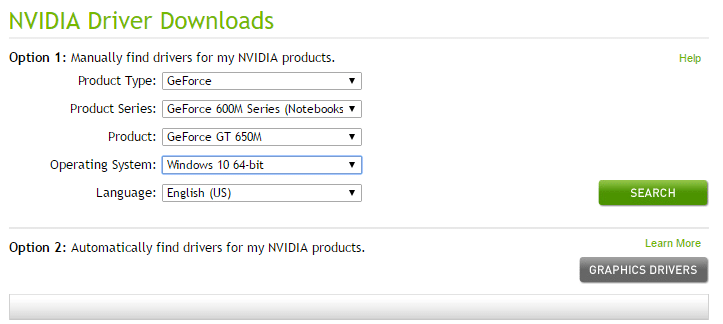
5. Setelah berhasil di download, install drivernya dan anda sudah berhasil mengupdate driver Nvidia anda secara manual.
Metode 10: Setel penggeser Waktu Aktivasi Filter ke 0
1.Tekan Tombol Windows + I untuk membuka Pengaturan lalu klik Perangkat.
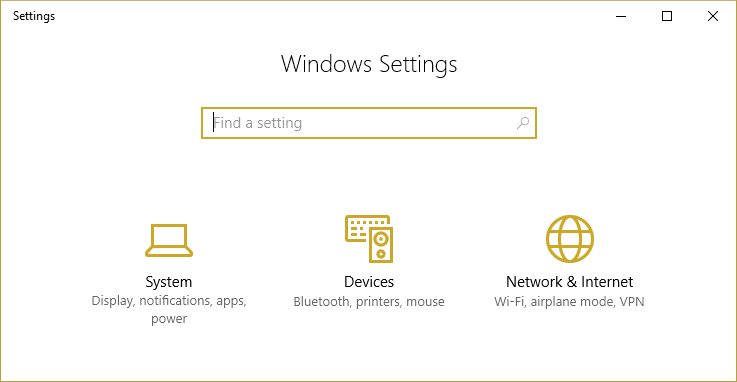
2.Pilih Mouse & Touchpad dari menu sebelah kiri dan klik Opsi mouse tambahan.

3.Sekarang klik tab ClickPad dan kemudian klik Pengaturan.
4.Klik Lanjutan dan atur penggeser Waktu Aktivasi Filter ke 0.
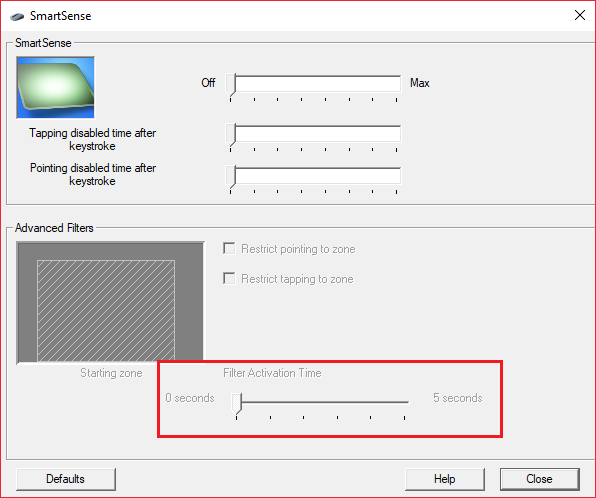
5.Reboot PC Anda untuk menyimpan perubahan dan lihat apakah Anda dapat Memperbaiki Mouse Pointer Lag di Windows 10 Issue.
Metode 11: Nonaktifkan Cortana
1.Tekan Tombol Windows + R lalu ketik regedit dan tekan Enter.

2.Sekarang arahkan ke kunci registri berikut:
HKEY_LOCAL_MACHINE\SOFTWARE\Policies\Microsoft\Windows\Windows Search
3.Jika Anda tidak memiliki folder Pencarian Windows di bawah Windows maka Anda harus membuatnya secara manual.
4.Untuk melakukannya, klik kanan pada tombol Windows lalu pilih New > Key . Beri nama kunci ini sebagai Pencarian Windows.

5.Klik kanan pada tombol Pencarian Windows lalu pilih Nilai Baru > DWORD (32-bit).

6. Beri nama kunci ini sebagai " AllowCortana " dan klik dua kali untuk mengubah nilainya menjadi 0.
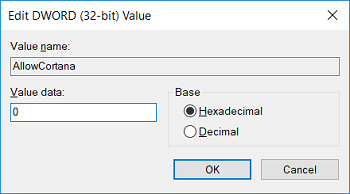
7.Tutup Registry Editor dan reboot PC Anda untuk menyimpan perubahan.
Catatan: Jika di masa mendatang Anda perlu mengaktifkan Cortana, cukup perbarui nilai kunci di atas menjadi 1.
Direkomendasikan:
- Cara Mengembalikan File NTBackup BKF di Windows 10
- Perbaiki Penggunaan Disk 100% oleh Sistem dan Memori Terkompresi
- Cara Membuat Flash Drive USB Bootable Windows 10
- Perbaiki Versi Sistem Operasi Tidak Kompatibel dengan Perbaikan Startup
Itu saja Anda telah berhasil Memperbaiki Mouse Pointer Lag di Windows 10 tetapi jika Anda masih memiliki pertanyaan tentang posting ini, silakan tanyakan di bagian komentar.